インストールまたはアンインストール中のエラー2502および2503を修正
公開: 2017-08-17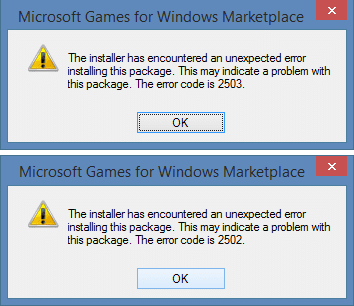
インストールまたはアンインストール中にエラー2502および2503を修正する:新しいプログラムをインストールしようとしたり、既存のプログラムをアンインストールしたりするときにエラー2502/2503の内部エラーが発生した場合は、今日のように適切な場所にいます。このエラーを解決します。 プログラムのインストールまたはアンインストール中のエラー2502および2503は、通常C:\ Windows \ TempにあるWindowsのTempフォルダーのアクセス許可の問題が原因で発生しているようです。
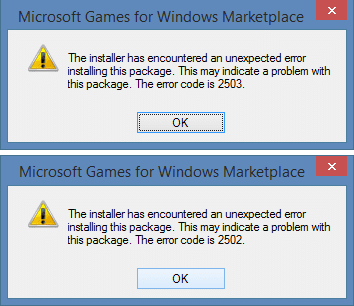
プログラムのインストールまたはアンインストール中に発生する可能性のあるエラーは次のとおりです。
- インストーラーで、このパッケージのインストール中に予期しないエラーが発生しました。 これは、このパッケージに問題があることを示している可能性があります。 エラーコードは2503です。
- インストーラーで、このパッケージのインストール中に予期しないエラーが発生しました。 これは、このパッケージに問題があることを示している可能性があります。 エラーコードは2502です。
- 進行中のマークが付いていない場合はRunScriptと呼ばれます
- インストールが進行中でない場合は、InstallFinalizeと呼ばれます。

問題はこの原因に限定されませんが、ウイルスやマルウェア、不正なレジストリ、破損したWindowsインストーラー、互換性のないサードパーティプログラムなどもエラー2502/2503を引き起こす可能性があります。 したがって、時間を無駄にすることなく、以下のトラブルシューティングガイドを使用して、Windows10でプログラムをインストールまたはアンインストールするときにエラー2502および2503を実際に修正する方法を見てみましょう。
コンテンツ
- インストールまたはアンインストール中のエラー2502および2503を修正
- 方法1:Windowsインストーラーを再登録する
- 方法2:CCleanerとMalwarebytesを実行する
- 方法3:コマンドプロンプトを使用して管理者権限でインストーラーを実行する
- 方法4:管理者権限でExplorer.exeを実行する
- 方法5:Windowsインストーラーフォルダに正しいアクセス許可を設定する
- 方法6:一時フォルダーに正しいアクセス許可を設定する
インストールまたはアンインストール中のエラー2502および2503を修正
何か問題が発生した場合に備えて、必ず復元ポイントを作成してください。
上級者向けのヒント:右クリックしてアプリケーションを実行し、[管理者として実行]を選択してみてください。
方法1:Windowsインストーラーを再登録する
1.Windowsキー+ Rを押してから、次のように入力してEnterキーを押します。msiexec/ unreg
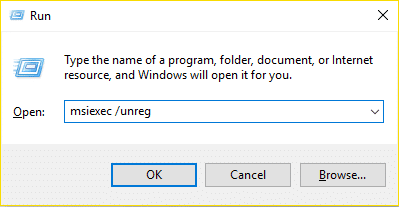
2.ここで、[実行]ダイアログボックスを再度開き、 msiexec / regserverと入力して、Enterキーを押します。

3.これにより、Windowsインストーラーが再登録されます。 PCを再起動して、変更を保存します。
方法2:CCleanerとMalwarebytesを実行する
フルアンチウイルススキャンを実行して、コンピューターが安全であることを確認します。 これに加えて、CCleanerとMalwarebytesAnti-malwareを実行します。
1.CCleaner&Malwarebytesをダウンロードしてインストールします。
2. Malwarebytesを実行し、システムをスキャンして有害なファイルを探します。
3.マルウェアが見つかった場合、マルウェアは自動的に削除されます。
4.次にCCleanerを実行し、[クリーナー]セクションの[Windows]タブで、次のクリーニング対象の選択を確認することをお勧めします。

5.適切なポイントがチェックされていることを確認したら、[クリーナーの実行]をクリックして、CCleanerにコースを実行させます。
6.システムをクリーンアップするには、[レジストリ]タブをさらに選択し、以下がチェックされていることを確認します。
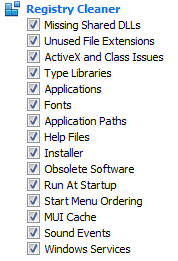
7. [問題のスキャン]を選択し、CCleanerにスキャンを許可してから、[選択した問題の修正]をクリックします。
8.CCleanerが「レジストリにバックアップの変更を加えますか? 」を選択します。
9.バックアップが完了したら、[選択したすべての問題を修正]を選択します。
10. PCを再起動して変更を保存します。これにより、プログラムのインストールまたはアンインストール中にエラー2502および2503が修正されます。
方法3:コマンドプロンプトを使用して管理者権限でインストーラーを実行する
1.ファイルエクスプローラーを開き、[表示]> [オプション]をクリックして、[隠しファイル、フォルダー、およびドライバーを表示する]をオンにします。 」もう一度同じウィンドウで、「保護されたオペレーティングシステムファイルを非表示にする(推奨)」のチェックを外します。 「「
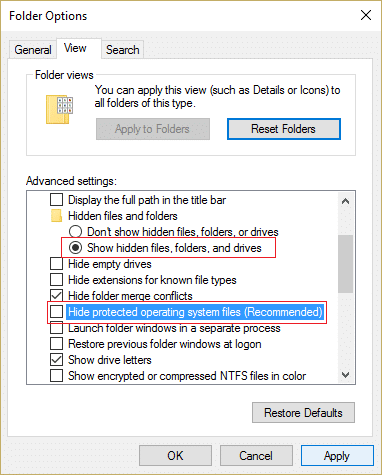
2. [適用]をクリックしてから[OK]をクリックします。
3.Windowsキー+ Rを押してから、次のように入力してEnterキーを押します。
C:\ Windows \ Installer
4.空の領域を右クリックして、[表示]> [詳細]を選択します。
![右クリックして[表示]を選択し、[詳細]をクリックします](/uploads/article/143/JCg6jvxIqjUUsp11.png)
5.ここで、名前、タイプ、サイズなどが書き込まれている列バーを右クリックして、[その他]を選択します。
![列を右クリックして、[その他]を選択します](/uploads/article/143/CD4M4RxMwLKq3bmp.png)
6.リストから件名にチェックマークを付け、[OK]をクリックします。
![リストから[件名]を選択し、[OK]をクリックします](/uploads/article/143/G0oEJSUhCdCsTSqo.png)
7.リストからインストールしたい正しいプログラムを見つけます。
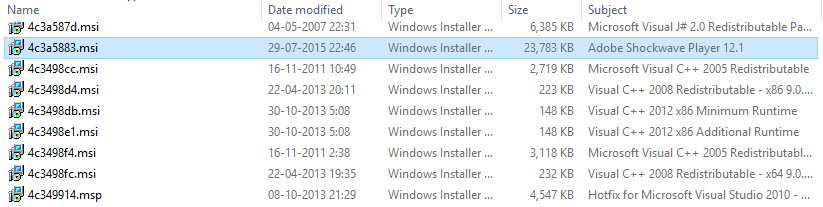
8.Windowsキー+ Xを押してから、コマンドプロンプト(管理者)を選択します。
9.次のように入力してEnterキーを押します。
C:\ Windows \ Installer \ Program.msi
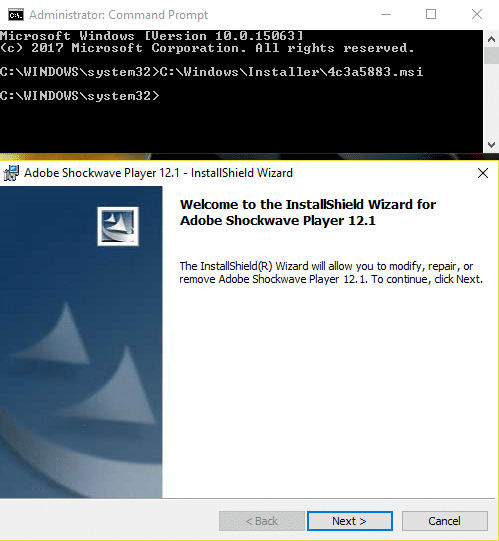

注:program.msiの代わりに、問題の原因となっている.msiファイルの名前を入力します。ファイルがTempフォルダーにある場合は、そのパスを入力してEnterキーを押します。
10.これにより、管理者権限でインストーラーが実行され、エラー2502/2503が発生することはありません。
11. PCを再起動して変更を保存します。これにより、プログラムのインストールまたはアンインストール中にエラー2502および2503が修正されます。
方法4:管理者権限でExplorer.exeを実行する
1. Ctrl + Shift + Escキーを同時に押してタスクマネージャーを開きます。
2. Explorer.exeを見つけて右クリックし、[タスクの終了]を選択します。
![Windowsエクスプローラーを右クリックし、[タスクの終了]を選択します](/uploads/article/143/NzSqFHuR9itjGuif.png)
3.次に、[ファイル]> [新しいタスクの実行]をクリックして、 Explorer.exeと入力します。
![[ファイル]、[タスクマネージャーで新しいタスクの実行]の順にクリックします](/uploads/article/143/Ok9kOdUfj5icBqiQ.png)
4.チェックマーク[管理者権限でこのタスクを作成する]をオンにして、[OK]をクリックします。
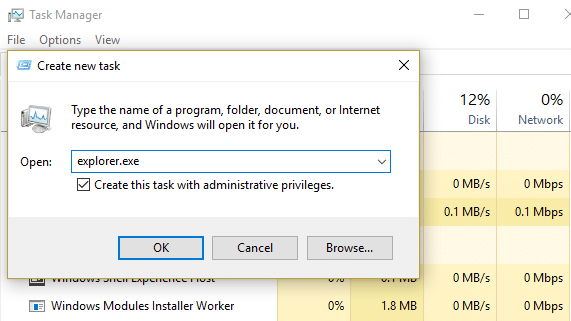
5.エラー2502および2503を以前に発生させていたプログラムを再度インストール/アンインストールしてみてください。
方法5:Windowsインストーラーフォルダに正しいアクセス許可を設定する
1.ファイルエクスプローラーを開き、[表示]> [オプション]をクリックして、[隠しファイル、フォルダー、およびドライバーを表示する]をオンにします。 」もう一度同じウィンドウで、「保護されたオペレーティングシステムファイルを非表示にする(推奨)」のチェックを外します。 「「
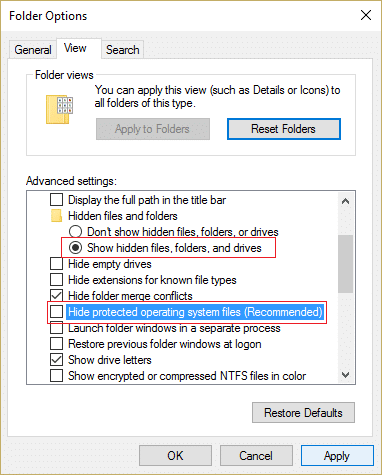
2. [適用]をクリックしてから[OK]をクリックします。
3.次のパスに移動します: C:\ Windows
4.インストーラーフォルダを探して右クリックし、[プロパティ]を選択します。
5. [セキュリティ]タブに切り替えて、[権限]の下の[編集]をクリックします。
![[セキュリティ]タブに切り替えて、[権限]の下の[編集]をクリックします](/uploads/article/143/OCKZb2Wz37IEaHXM.png)
6.次に、システムと管理者のフルコントロールがチェックされていることを確認します。
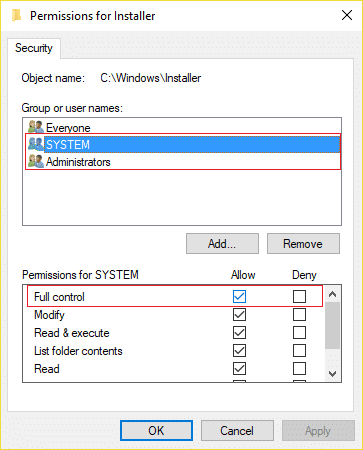
7.そうでない場合は、グループ名またはユーザー名で1つずつ選択し、権限の下で[フルコントロール]チェックマークを付けます。
8. [適用]をクリックしてから[OK]をクリックします。
9. PCを再起動して、変更を保存します。
これにより、プログラムのインストールまたはアンインストール中にエラー2502および2503が修正されますが、それでも問題が解決しない場合は、Windowsインストーラーフォルダーの方法6に記載されている手順に従ってください。
方法6:一時フォルダーに正しいアクセス許可を設定する
1.ファイルエクスプローラーで次のフォルダーに移動します: C:\ Windows \ Temp
2. Tempフォルダーを右クリックし、[プロパティ]を選択します。
3. [セキュリティ]タブに切り替えて、[詳細]をクリックします。
![[セキュリティ]タブの[詳細オプション]をクリックします](/uploads/article/143/1tW2rvjxk8uukQtt.png)
4. [追加]ボタンをクリックすると、[権限入力]ウィンドウが表示されます。
5.次に、「プリンシパルの選択」をクリックして、ユーザーアカウントを入力します。
![パッケージの高度なセキュリティ設定で[プリンシパルを選択]をクリックします](/uploads/article/143/kkmPrAfEtDUpwWUn.png)
6.ユーザーアカウント名がわからない場合は、[詳細]をクリックします。
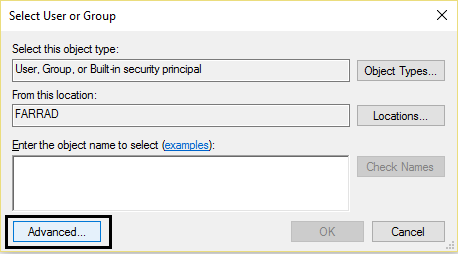
7.開いた新しいウィンドウで、[今すぐ検索]をクリックします。
![右側の[今すぐ検索]をクリックしてユーザー名を選択し、[OK]をクリックします](/uploads/article/143/eHk16KFA9fS4HrvS.png)
8.リストからユーザーアカウントを選択し、 [OK]をクリックします。
9.オプションで、フォルダ内のすべてのサブフォルダとファイルの所有者を変更するには、[セキュリティの詳細設定]ウィンドウで[サブコンテナとオブジェクトの所有者を置き換える]チェックボックスをオンにします。 [OK]をクリックして所有権を変更します。
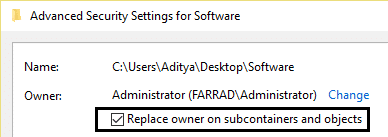
10.次に、アカウントのファイルまたはフォルダーへのフルアクセスを提供する必要があります。 ファイルまたはフォルダをもう一度右クリックし、[プロパティ]をクリックし、[セキュリティ]タブをクリックして、[詳細設定]をクリックします。
11. [追加]ボタンをクリックします。 「許可入力」ウィンドウが画面に表示されます。
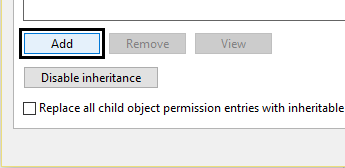
12.「プリンシパルの選択」をクリックして、アカウントを選択します。

13.権限を「フルコントロール」に設定し、[OK]をクリックします。

14.組み込みのAdministratorsグループに対して上記の手順を繰り返します。
15. PCを再起動して、変更を保存します。
あなたにおすすめ:
- 起動時にカーソルで黒い画面を修正
- Windowsがハードディスクの問題を検出した問題を修正
- Windowsストアを修正する6つの方法が開かない
- Chromeが開かないまたは起動しない問題を修正する方法
これで、Windows 10でプログラムをインストールまたはアンインストールするときにエラー2502および2503が正常に修正されましたが、この投稿に関してまだ質問がある場合は、コメントのセクションで質問してください。
